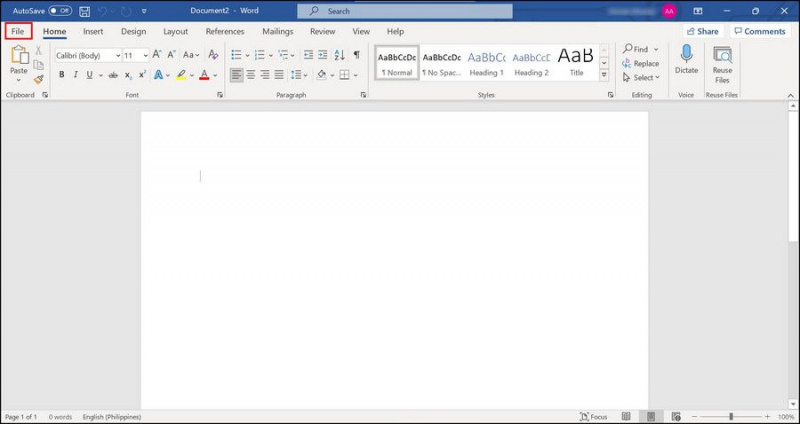Si utilitzeu Microsoft Word per crear i editar documents diàriament, experimentar problemes amb ell us pot costar temps i esforç. També pots acabar perdent molta feina alhora!
Un problema comú que s'enfronten els usuaris recentment és que Microsoft Word es bloqueja amb freqüència al seu PC amb Windows. Els usuaris de Windows 10 i Windows 11 han informat del problema. En aquesta guia, veurem per què es bloqueja Word i la solució per intentar evitar que això passi.
MAKEUSEO VÍDEO DEL DIA
Què fa que Word s'estavella a Windows?
Abans d'entrar a corregir l'error, és important entendre per què es produeix l'error en primer lloc. En la majoria dels casos, l'error va acompanyat d'un codi d'error que indica:
les millors aplicacions vr gratuïtes per a Android
Ho sentim, però Word ha trobat un error que impedeix que funcioni correctament. Com a resultat, caldrà tancar Word. Vols que la reparem ara?
Quan els usuaris fan clic al botó Repara, Word es tanca automàticament sense iniciar el procés de reparació. Vam analitzar aquest problema i vam descobrir que aquest problema sol ser causat per les següents raons:
- Word no està actualitzat. Les aplicacions obsoletes poden fer front a diversos problemes com ara problemes de compatibilitat i errors de corrupció que us impedeixen executar-les correctament. Si això passa, la millor manera de solucionar el problema és instal·lant les actualitzacions pendents.
- El fitxer de Word que esteu intentant llançar està corrupte. En alguns casos, també pot ser a causa dels fitxers de memòria cau de Word corruptes.
- Un complement instal·lat està interrompent els processos de Word. Si heu instal·lat complements externs, podeu provar de desactivar-los o eliminar-los per veure si això soluciona el problema.
Ara que coneixeu les possibles causes de l'error, podeu continuar amb les solucions pertinents. Tanmateix, abans de començar amb els mètodes de resolució de problemes, us suggerim que reinicieu l'ordinador.
Hi ha moments en què una fallada temporal al sistema fa que aplicacions com Word es bloquegin. Si aquest és el cas de la vostra situació, el reinici hauria de solucionar el problema sense haver de resoldre cap problema.
1. Desactiveu qualsevol complement actiu
Els complements us permeten ampliar la funcionalitat del vostre programa afegint noves funcions i ordres. Tot i que normalment funcionen bé en segon pla, també tenen mala reputació per interrompre els processos de l'aplicació i causar problemes com el que ens ocupa.
Si aquest escenari és aplicable, podeu provar de desactivar els complements a Word i comprovar si això us soluciona el problema. Si ho fa, podeu eliminar el complement problemàtic per evitar que es produeixin problemes com aquest en el futur.
Aquí teniu com podeu fer-ho:
- Inicieu Word i feu clic a Dossier opció a la cantonada superior esquerra.
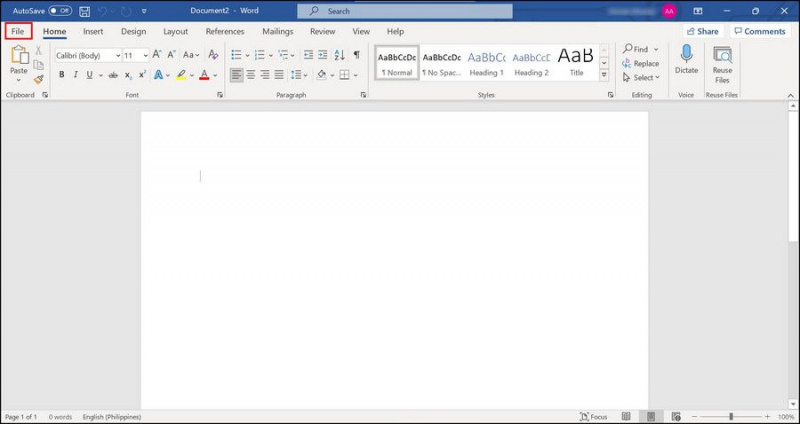
- Tria Opcions des del panell esquerre.

- Al següent diàleg, feu clic a Complements .

- Mou-te al costat dret de la finestra i fes clic a Botó Vés associat amb Gestiona a la part inferior.

- Ara, desmarqueu les caselles associades a tots els complements i feu clic D'acord .

- Un cop fet, tanqueu Word i feu un reinici.
Amb el reinici, amb sort, podreu utilitzar Word sense cap problema.
com configurar una màquina virtual
2. Actualitzeu Microsoft Office
Si teniu una suite d'Office obsoleta, pot provocar que les aplicacions d'Office es bloquegin. En aquesta circumstància, actualitzar l'aplicació Microsoft Office és el millor curs d'acció.
A continuació s'explica com podeu actualitzar Microsoft Office al vostre ordinador:
- Inicieu qualsevol aplicació de Microsoft Office (com Word o Excel).
- Dirigiu-vos al Dossier opció a la cantonada superior esquerra.
- Tria Comptes des del panell esquerre de la finestra següent.

- Mou-te al costat dret de la finestra i expandeix el menú desplegable Opcions d'actualització a la secció Gestiona el compte.

- Tria Actualitzar ara de la llista d'opcions disponibles. Amb això, Office començarà a buscar actualitzacions i a descarregar-les.

- Espereu que s'instal·lin les actualitzacions i, a continuació, comproveu si podeu utilitzar Microsoft Word sense cap problema.
Mentre hi esteu, també us recomanem que comproveu si el vostre Windows està actualitzat; és un bon hàbit relacionat amb Windows per cultivar . Baixar la darrera versió de Windows també pot ajudar a solucionar els problemes de Word.
3. Oficina de reparacions
Una altra manera de solucionar problemes amb les aplicacions de Microsoft Office és reparant la suite Office. Microsoft Office ofereix dues formes de reparació integrada; Reparació ràpida i reparació en línia.
És una bona idea començar amb una reparació ràpida. Si això no soluciona el problema, podeu continuar amb l'opció de reparació en línia. Tanmateix, aquestes opcions estan disponibles per als usuaris que utilitzen la suite Office. Si sou un usuari d'Office 365, només se us presentarà l'opció de reparació ràpida.
com vectoritzar un logotip a l’il·lustrador
A continuació s'explica com podeu reparar Office per solucionar el problema de bloqueig de Word:
- Premeu Guanya + R a obre Run .
- Escriviu 'control' al camp de text d'Executar i premeu Entra .
- A la finestra Tauler de control, trieu Programes i característiques de la llista d'opcions disponibles.

- La finestra següent us hauria de presentar una llista de programes instal·lats al vostre ordinador. Localitzeu Microsoft Office i trieu Canviar des del menú contextual.

- Feu clic Sí al indicador Control del compte d'usuari.
- Si la vostra còpia d'Office està basada en MSI, se us redirigirà a la finestra Canvia la instal·lació. Allà, tria Reparació i feu clic a Continua botó.
- Si el sistema troba problemes, us notificarà o intentarà reparar-los automàticament.
- Si utilitzeu una còpia 'Click-to-run' d'Office, seleccioneu Reparació ràpida i feu clic a Reparació botó al mateix diàleg.

- Espereu que finalitzi el procés i comproveu si ara podeu utilitzar Microsoft Word. Si el problema persisteix, podeu procedir a realitzar una reparació en línia.
També podeu considerar tornar a instal·lar Word si res més us ajuda.
Problema de bloqueig de Microsoft Word, resolt
No hi ha res més frustrant que una aplicació com Microsoft Word fallar mentre escriviu o editeu un document. No només fa perdre el temps, sinó que també pot fer-te perdre la teva feina important.
Esperem que els mètodes enumerats anteriorment us ajudin a esbrinar la causa del problema i a solucionar-lo a l'instant. Si encara us trobeu amb el problema, és una bona idea informar del problema a l'equip oficial de Microsoft i esperar que iniciïn una solució oficial. Fins aleshores, podeu provar d'utilitzar alternatives de Microsoft Word com Google Docs.